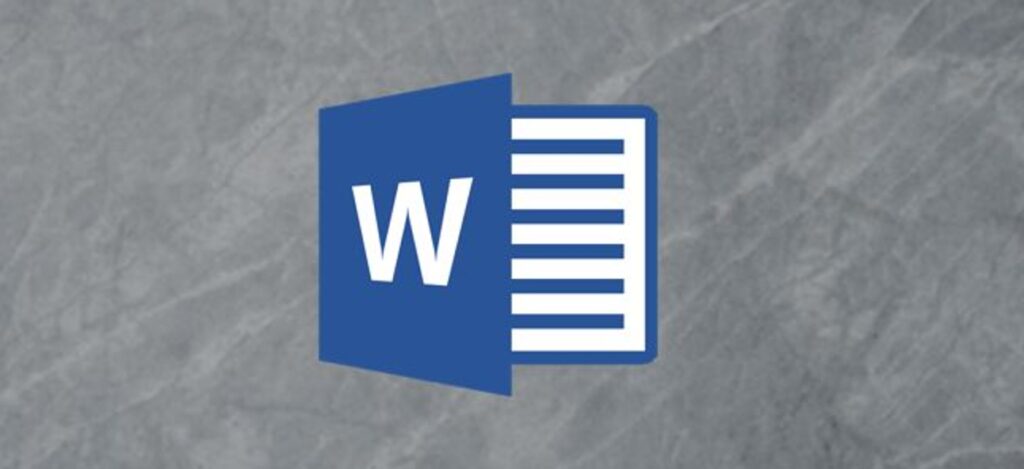
Odbicie lustrzane obrazu jest przydatne, jeśli chcesz wydrukować zdjęcie w odwróconej perspektywie. Na szczęście pakiet aplikacji Microsoftu może pomóc. Oto jak odwrócić obraz w dokumencie Microsoft Word.
Aby wykonać kopię lustrzaną obrazu w programie Microsoft Word, otwórz dokument programu Word zawierający obraz (lub wstaw obraz, klikając pozycję Wstaw > Obrazy), a następnie kliknij obraz, aby go zaznaczyć.
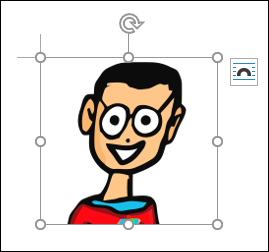
Następnie w systemie Windows kliknij obraz prawym przyciskiem myszy iz menu kontekstowego wybierz „Formatuj obraz”. Na Macu możesz też użyć skrótu klawiaturowego Command+Shift+1.
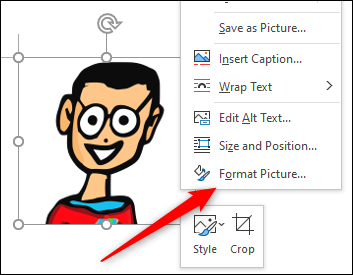
Znajdziesz się teraz na karcie „Efekty” panelu „Formatuj obraz”, który pojawia się po prawej stronie okna. Tutaj kliknij strzałkę obok „Obrót 3-W”, aby wyświetlić jego zawartość.
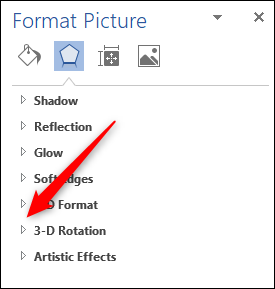
Następnie zmień stopień „X Rotation” na „180”, wpisując go bezpośrednio w polu tekstowym lub naciskając strzałkę w górę po prawej stronie pola tekstowego. Naciśnięcie strzałki w górę zwiększa stopień w odstępach dziesięciu.
Gdy obrót X zostanie ustawiony na 180 stopni, wybrany obraz będzie dokładną kopią lustrzaną oryginalnego obrazu.
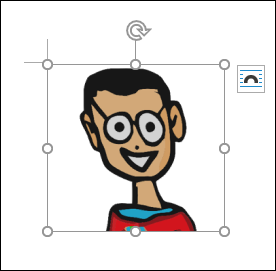
Możesz również ręcznie odbić obraz, klikając obraz, aby go zaznaczyć, a następnie klikając i przeciągając prawy uchwyt w lewo.
Ta druga metoda może być szybsza niż pierwsza, ale w ten sposób trudno jest uzyskać obraz dokładnie pod kątem 180 stopni.
Odbicie lustrzane obrazu nie jest jedynym narzędziem do edycji zdjęć, jakie zapewnia Microsoft Word. Możesz także usuwać tła z obrazów, umieszczać tekst na grafice i nie tylko.